Дори при слаба звукова карта или средно качество на слушалките е възможно да се подобри значително качеството на звука. На смартфоните, както и на компютрите, има специален софтуер за тази цел.

Съдържание:
Общи съвети
Преди да регулирате настройките на звука, проверете работата на самите слушалки:
- причината за неизправността може да е обичайното замърсяване на тънката метална мрежа, покриваща високоговорителите, което може да попречи на преминаването на звуковите вълни; в този случай трябва просто да я избършете със спирт;
- Ако прилягането е хлабаво, качеството на звука може да се влоши; опитайте да преместите слушалките и вижте дали има промяна;
- Проверете дали и двете работят или само едната слушалка издава звук: възможно е да има повреден проводник;
- Ако проводниците са разхлабени, може да се чуе шумолене.
Съвети:
Как да настроите правилно еквалайзера (за слушалки)
 , Как да направите звука в слушалките по-силен: на компютър и телефон
, Как да направите звука в слушалките по-силен: на компютър и телефон
 , Лесни и ефективни начини за увеличаване на басите в слушалките
, Лесни и ефективни начини за увеличаване на басите в слушалките

Настройване на компютъра
В повечето версии на Windows можете да получите достъп до менюто за настройки на звука, като натиснете Старт - Контролен панел в долния ляв ъгъл на екрана. В Windows 8 трябва да преместите курсора в долния десен ъгъл, да изчакате няколко секунди и да изберете Settings - Control Panel (Настройки - Контролен панел), когато се появи вертикално меню.
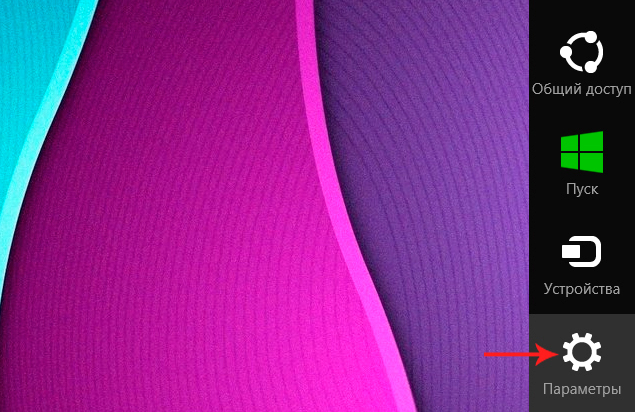
В появилото се меню изберете иконата Звук.
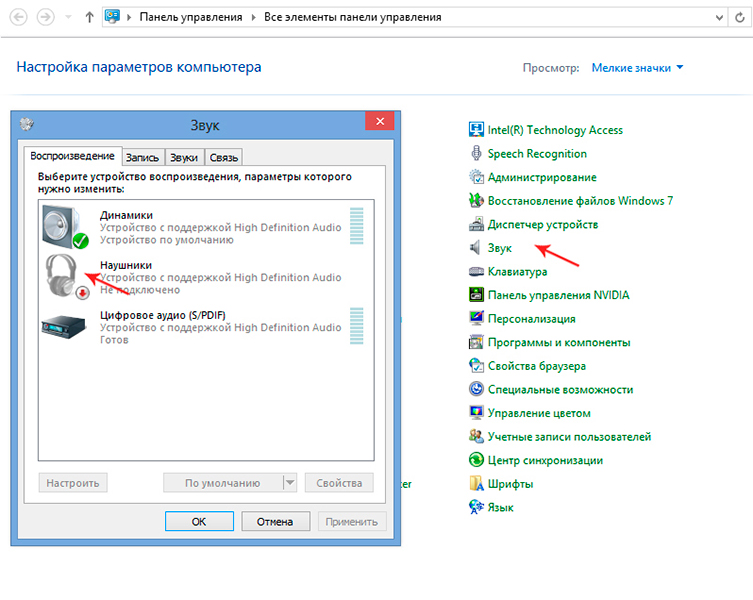
Започнете с двукратно щракване върху Headphones (Слушалки) и когато се появи прозорецът, изберете раздела Levels (Нива), натиснете бутона Balance (Баланс) и регулирайте силата на звука на всяка от слушалките.
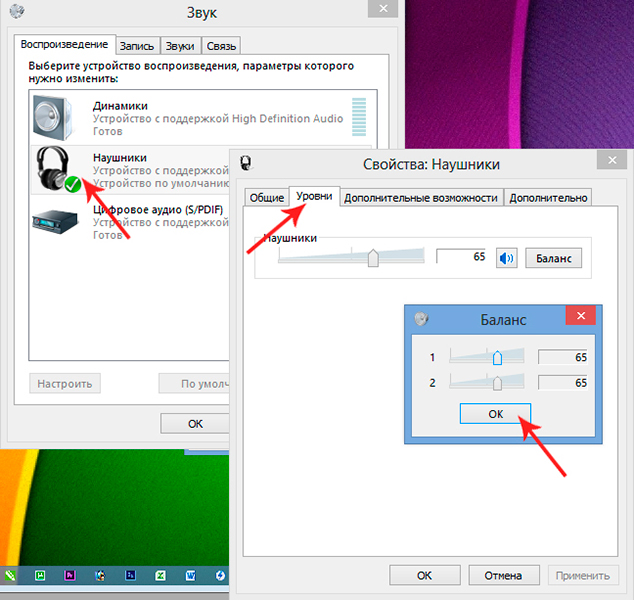
В раздела Advanced (Разширени) проверете дали е поставена отметка в квадратчето "Volume levelling" (Изравняване на силата на звука). Можете също така да опитате да промените настройките в раздела Разширени. Тук можете да променяте битрейта, честотата и да прослушвате промените веднага, като натиснете бутона Test.
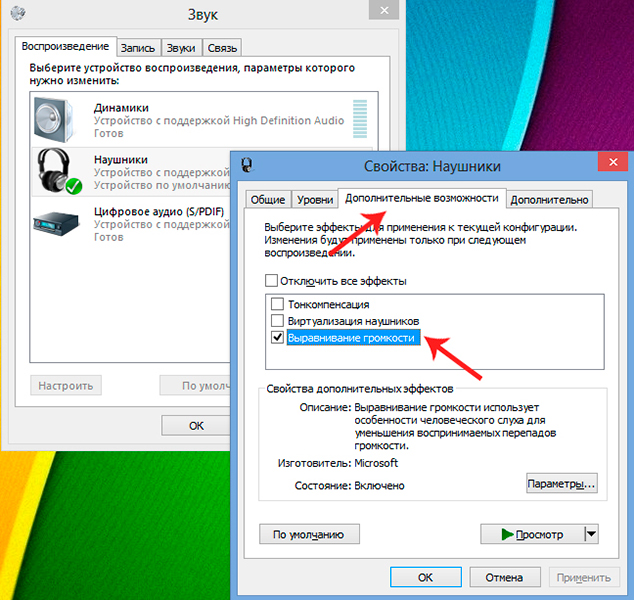
Качеството на звука зависи до голяма степен от първоначалните настройки: например ехото ще се отрази, ако се използва ефектът "в стаята". Ако използвате слушалки, добре е да свържете съраунд звук - може да се окаже, че слушането с пространствен звуков ефект е по-удовлетворяващо.
Също така имайте предвид, че ако свържете например слушалки към аудиовхода на задния панел, а в настройките на драйвера за този вход е избрано друго устройство, звукът ще бъде изкривен. Затова не забравяйте да проверите дали устройството е настроено правилно.
Промяна на настройките на EQ
Дори най-простите плейъри, включително стандартният плейър на Windows Media, имат вграден еквалайзер, с който можете да регулирате честотния диапазон. Това може да стане, като стартирате самата програма и щракнете с десния бутон на мишката върху менюто Advanced Features - Equaliser (Разширени функции - Еквалайзер).
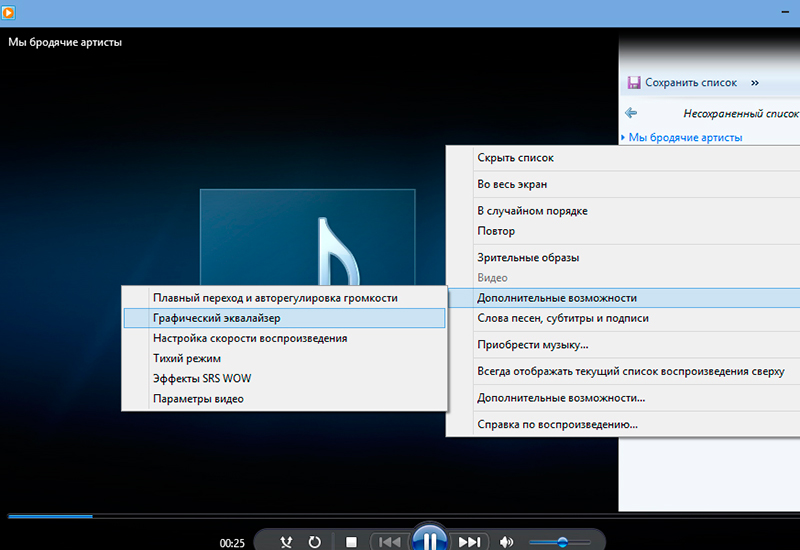
Като експериментирате с плъзгачите в отворения прозорец или като използвате предварително дефиниран профил, можете да изберете подходящата честота за възпроизвеждане на определен аудио или видео файл. Моля, имайте предвид, че вашите настройки ще се използват само в тази програма и няма да повлияят на звуците от други източници.
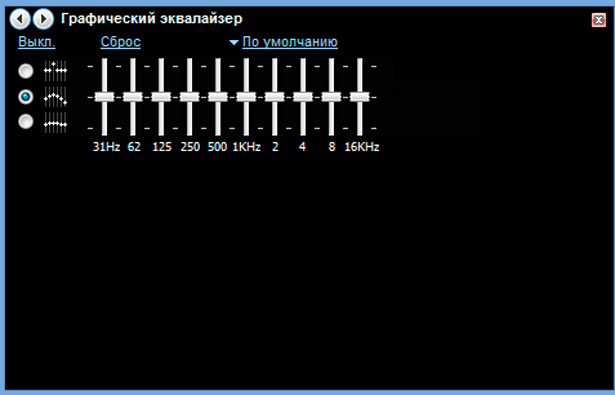
Популярният плейър VLC (ще трябва да го инсталирате отделно на компютъра си) разполага с голям брой ефекти и филтри. Можете да регулирате силата на звука в него, като отидете в Инструменти - Ефекти и филтри. При желание всяка от настройките на еквалайзера може да бъде запаметена.
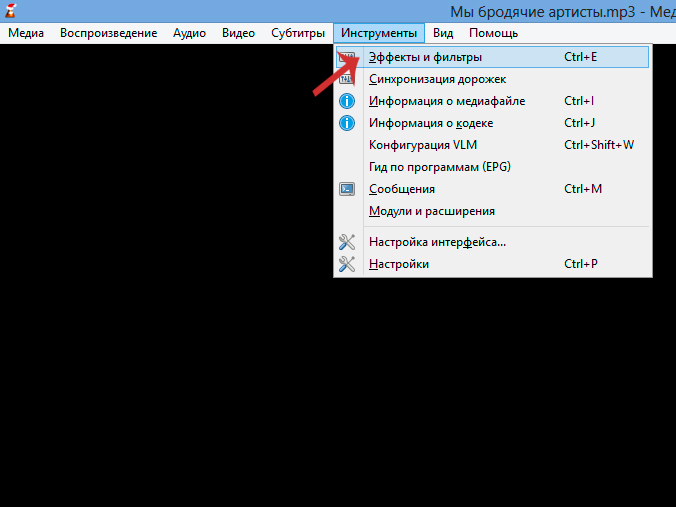
За да настроите 10-лентовия еквалайзер, първо трябва да го активирате, като поставите отметка в квадратчето в горния ляв ъгъл на панела (раздел "Аудио ефекти"). Дори ако оригиналният файл е с лошо качество, чрез коригиране на настройките, промяна на предварителните настройки и регулиране на ниските честоти в тази програма можете значително да подобрите качеството на звука.
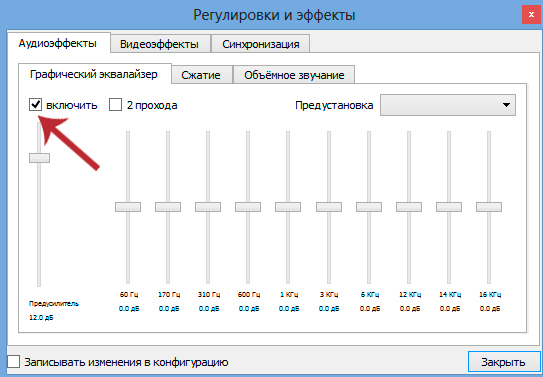
Можете също така да изтеглите специален плъгин за подобряване на звука, например DFX Audio Enhancer. Софтуерът може значително да подобри честотните характеристики на звука. Софтуерът ще ви помогне да симулирате субуфер, да придадете 3D ефект, да създадете специална атмосфера за слушане и т.н.
Регулиране на звука в смартфона
Те са различни за всеки телефон, но принципът е един и същ:
- можете да увеличите силата на звука в Настройки - Звук; тук можете да увеличите силата на звука поотделно за мелодията на звънене, будилника и мултимедийните файлове (видео, музика, игри); в по-усъвършенстваните модели телефони има режими за намаляване на шума;
- използване на стандартните настройки на плейъра за Android: повечето от тях имат готови опции за всеки жанр музика, можете също така сами да регулирате честотния диапазон, да изберете моно или стерео режим, да добавите съраунд звук и ефекти и т.н;
- инженерно меню: скрито приложение, в което се влиза с помощта на набор от команди; не се препоръчва да правите това, ако нямате специални познания.
Имайте предвид, че някои аудио настройки може да не са достъпни без свързани слушалки.
Софтуер за смартфони
Съществуват програми, които могат да подобрят звука само в слушалките и да добавят визуален 7.1-канален съраунд звук. Например Razer Surround, който се смята за един от най-добрите. Тъй като всеки възприема честотата индивидуално, софтуерът предлага проста опция за самокалибриране и настройка на звука.
Можете да настроите аудиоустройството си с Android като цяло с помощта на:
- Еквалайзер за слушалки: програма, която автоматично настройва звука за определен модел слушалки;
- Музикален плейър EQ: отнася се за многофункционални инструменти за настройка; може да усилва басите, да работи със звука в игри, видеоклипове и др;
- "Музикален еквалайзер: програма, която може да настройва звука за всеки музикален жанр;
- "Музикален плейър" с многобройните си функции и удобен за потребителя интерфейс.
Актуални материали:
10 най-добри слушалки за Iphone
 , 4-те най-добри слушалки за плуване
, 4-те най-добри слушалки за плуване
 , 6-те най-добри слушалки за уши с подчертан бас
, 6-те най-добри слушалки за уши с подчертан бас
 , 6 най-добри Hi End слушалки
, 6 най-добри Hi End слушалки
 , 6 най-добри слушалки за съраунд звук
, 6 най-добри слушалки за съраунд звук
 , Как да настроите правилно еквалайзера (за слушалки)
, Как да настроите правилно еквалайзера (за слушалки)
 , Как да загрявате правилно слушалките и дали да го правите
, Как да загрявате правилно слушалките и дали да го правите
 , Музика с висока разделителна способност: какво е различното и как да я използвате
, Музика с висока разделителна способност: какво е различното и как да я използвате
 , Какво влияе на чувствителността на слушалките и кои са по-добри
, Какво влияе на чувствителността на слушалките и кои са по-добри
